PR_CONNECT_RESET_ERROR kullanıcı HTTPS protokolü ile bir web sitesi sunucusuna bağlanmak için Mozilla Firefox'u kullanmak çalıştığında sorun ile karşılaşıldığında ancak isteği reddedildi alır. Bu hata mesajı, esasen eşin veya aradaki bir orta kutunun (büyük olasılıkla bir güvenlik duvarı) bağlantıyı zorla sonlandırdığı anlamına gelir.

Görünüşe göre, yanlış bir pozitif nedeniyle son kullanıcı (siz) ve erişmeye çalıştığınız web sunucusu arasındaki bağlantıyı kesmekten TCP protokolü filtreleme sorumlu olabilir. Bu durumda, AV'nizin gelişmiş ayarlarına erişerek ve protokol filtrelemeyi devre dışı bırakarak sorunu çözebilmelisiniz. ESET AV'nin bu özelliğin varsayılan olarak etkinleştirildiği bilinmektedir.
Sorun, yeni web sunucusu bağlantılarına müdahale edebilecek bazı geçici dosyalardan da kaynaklanıyor olabilir. Bu genellikle, kullanıcı aynı web sitesine hem normal bir bağlantıyla hem de VPN / Proxy aracılığıyla filtrelenmiş biriyle erişmeye çalışırsa gerçekleşir . Bu durumda, tarayıcı önbelleğinizi temizleyerek sorunu çözebilirsiniz.
Son kullanıcı ile web sunucusu arasındaki kesintiden aşırı korumalı bir güvenlik duvarı da sorumlu olabilir. Bu davranıştan yanlış bir pozitif sorumlu olabilir. Bu senaryo uygulanabilirse, 3. taraf güvenlik duvarını kaldırıp varsayılan Windows güvenlik duvarına geri dönerek sorunu çözebilirsiniz.
Bazı web siteleri, bağlantılarını VPN veya proxy aracılığıyla filtreleyen son kullanıcılara karşı güvenlik önlemleri alır. VPN veya proxy kullandığınızdan dolayı bu sorunla karşılaşmanız mümkündür. Bu durumda, proxy sunucusunu devre dışı bırakarak veya VPN istemcisini kaldırarak sorunu çözebilirsiniz.
ISS'nize bağlı olarak, belirli konumlardan bazı web sunucularına erişmenizi engelleyen bir coğrafi kilit nedeniyle bu Firefox hatasını görme şansınız da vardır. Bu durumda, web sitesine erişmek için konumunuzu bir VPN aracı aracılığıyla değiştirebilirsiniz.
Bu sorun, bir üniversiteden veya çalışma ortamından belirli web sunucularına erişmeye çalışan kullanıcılar arasında oldukça yaygındır. Bunlar gibi bazı kısıtlanmış ağlar, kullanıcıların belirli web sitelerine erişimini engelleyecektir. Cesur tarayıcı bu durumda iyi bir alternatiftir.
1. Protokol Filtrelemeyi devre dışı bırakın (varsa)
Görünüşe göre, nihayetinde bu sorunu arayacak popüler bir neden, sonuçta eş (siz) ve erişmeye çalıştığınız sunucu arasındaki bağlantıyı kesintiye uğratan bir tür TCP protokolü filtrelemesidir.
Çoğu durumda, bu, Protokol Filtreleme varsayılan olarak etkinleştirilmiş aşırı korumalı bir AV paketinden kaynaklanır. Bu güvenlik özelliği, tüm tarayıcı iletişimlerinizin güvenliğini kontrol etmeyi sonlandıracak ve tüm şüpheli etkinlikleri engelleyecektir.
İlan edildiği gibi çalıştığı zaman bu gayet iyi. Ancak bazı AV'nin (en yaygın olarak ESET), kullanıcıların belirli web sitelerine erişimini engelleyecek birçok yanlış pozitifliğe neden olduğu bilinmektedir.
Varsayılan üçüncü taraf güvenlik paketiniz olarak ESET Antivirus kullanıyorsanız, Protokol Filtrelemeyi devre dışı bırakmak için aşağıdaki talimatları izleyin:
- Ana ESET antivirüs programını açın.
- Gelişmiş kuruluma manuel olarak veya F5 tuşuna basarak erişin.
- Gelişmiş ayarlar penceresine girdikten sonra, Web ve E-posta'ya tıklayarak başlayın.
- Ardından, Protokol Filtreleme bölümünü genişletin ve özelliği devre dışı bırakmak için Uygulama protokolü içerik filtrelemeyi etkinleştir seçeneğinin yanındaki ilgili kaydırma çubuğuna tıklayın .
- Click Ok , sonra değişiklikleri kaydetmek konu daha önce hatayı tetikleyen aynı web sitesine erişmek için deneyerek çözülüp çözülmediğini görmek için.

NOT: Protokol filtrelemesi uygulayan farklı bir AV kullanıyorsanız, yukarıdaki adımlar kesinlikle geçerli olmayacaktır. bu durumda, kullandığınız 3. taraf AV'ye göre protokol filtrelemeyi devre dışı bırakmaya ilişkin belirli adımları çevrimiçi olarak arayın.
Bu işlem uygulanabilir değilse veya ESET'in protokol filtrelemesinin PR_CONNECT_RESET_ERROR'a neden olmadığını belirlediyseniz, aşağıdaki olası düzeltmeye geçin.
2. Tarayıcı Önbelleğini Temizle
Görünüşe göre, bu özel sorun, yeni bağlantılara müdahale eden geçici bir dosyadan da kaynaklanıyor olabilir. Çoğu durumda, aynı web sunucusuna hem normal bağlantı hem de VPN ile erişmeye çalışırsanız bu meydana gelir.
Bu senaryo mevcut durumunuz için geçerliyse, sorunu Firefox'un web önbelleğini temizleyerek muhtemelen çözebilirsiniz. PR_CONNECT_RESET_ERROR'u düzeltmek için bunun nasıl yapılacağına dair hızlı bir kılavuz:
Not: Soruna hangi dosyanın neden olduğunu tam olarak biliyorsanız, tek bir web sitesinde önbelleği nasıl temizleyeceğiniz aşağıda açıklanmıştır.
- Kullanacağımız yeni bir sekme dışında her Firefox sekmesinin kapalı olmasını sağlayarak başlayın.
- Eylem düğmesine (ekranın sağ üst köşesi) tıklayın ve yeni açılan içerik menüsünden Seçenekler'i seçin.
- Ayarlar menüsüne girmeyi başardıktan sonra , soldaki tablodan Gizlilik ve Güvenlik menüsünü seçin. Ardından, Çerezler ve Veriler menüsüne gidin ve Verileri temizle'ye tıklayın .
- İçinde Verileri temizle menüsü, Çerezler ve Site Verileri ile ilişkili kutunun işaretini kaldırarak başlamak, ancak sonraki Alınmış Web İçeriği kutuyu işaretleyin emin olun.
- Web içeriği verilerinizi temizleme işlemine başlamak için Temizle'ye tıklayın .
- Bilgisayarınızı yeniden başlatın ve bir sonraki sistem başlangıcında sorunun çözülüp çözülmediğine bakın.
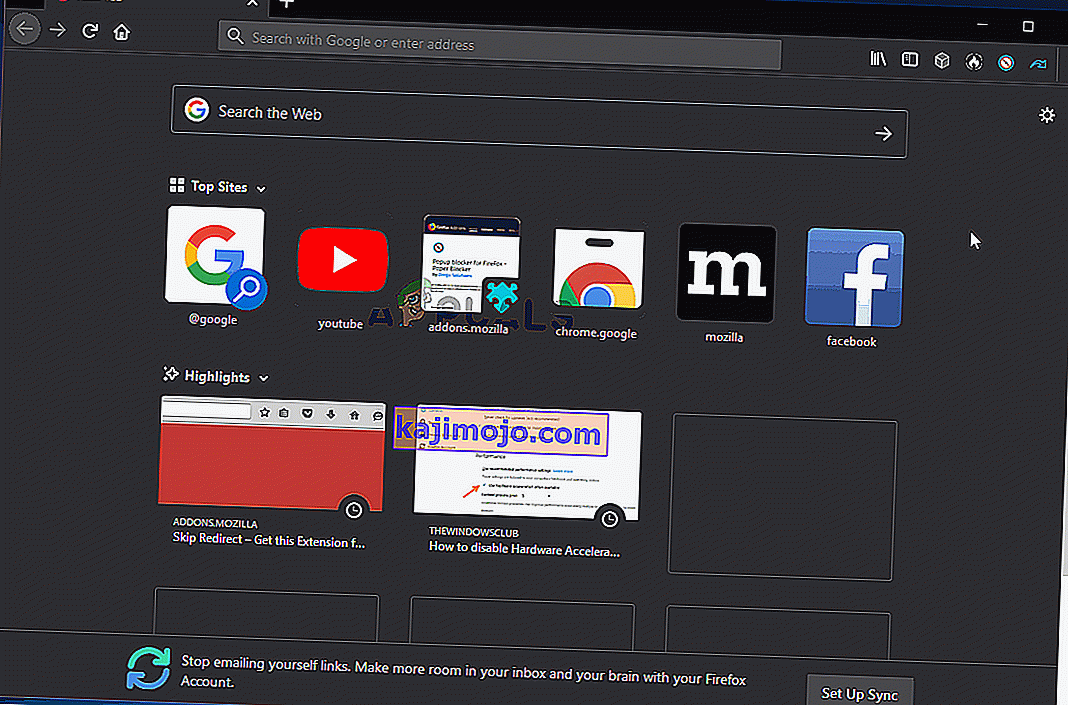
Aynı sorunun hala devam etmesi durumunda, aşağıdaki bir sonraki olası düzeltmeye geçin.
3. 3. taraf güvenlik duvarını kaldırın (varsa)
Hata kodunu parça parça ayıracak olsaydınız, bunun gerçekten son kullanıcı ile sunucu arasında bir kesintiye işaret ettiğini fark edeceksiniz. Vakaların büyük çoğunluğunda, bu sorun, yanlış pozitif nedeniyle bağlantıyı kesintiye uğratan aşırı korumalı bir güvenlik duvarı tarafından kolaylaştırılır.
Ziyaret etmeye çalıştığınız web sitesinin yasal olduğundan eminseniz ve varsayılan Windows güvenlik duvarı yerine bir 3. taraf güvenlik duvarı kullanıyorsanız, harici aracın gerçekten sorunu oluşturup oluşturmadığını araştırmalısınız.
Bir AV paketinin davranışının aksine, bir güvenlik duvarının gerçek zamanlı korumasını devre dışı bırakmanın bu davranışın oluşmasını durdurmayacağını unutmayın. Muhtemelen aynı güvenlik kuralları yürürlükte kalacaktır.
Üçüncü taraf güvenlik duvarı paketinizin sorunla ilgisi olmadığından tam olarak emin olmanın tek yolu, geçici olarak kaldırmaktır. İşte bunu mümkün kılmak için hızlı bir kılavuz:
- Windows tuşu + R tuşlarına basarak bir Çalıştır iletişim kutusu açın . Ardından, 'appwiz.cpl' yazın ve Programlar ve Özellikler penceresini açmak için Enter tuşuna basın .

- Programlar ve Özellikler ekranına girmeyi başardıktan sonra , yüklü uygulamalar listesinde aşağı doğru ilerleyin ve şu anda kullanmakta olduğunuz 3. taraf paketini bulun. Yerini bulmayı başardıktan sonra, farenizle üzerine sağ tıklayın ve bir sonraki içerik menüsünden Kaldır'ı seçin.

- Kaldırma menüsüne girmeyi başardıktan sonra, kaldırma işlemini tamamlamak için ekrandaki talimatları izleyin.
- İşlem tamamlandıktan sonra, aynı davranışa neden olabilecek artık dosyaları geride bırakmadığınızdan emin olmak için ( buradaki ) talimatları da uygulayabilirsiniz.
- İşlem tamamlanır tamamlanmaz bilgisayarınızı yeniden başlatın ve sorunun bir sonraki sistem başlangıcında çözülüp çözülmediğine bakın.
Bu senaryo uygulanabilir değilse veya yukarıdaki talimatları uygulamanıza rağmen hala bu sorunla karşılaşıyorsanız, bir sonraki olası düzeltmeye geçin.
4. Proxy / VPN'i devre dışı bırakın (varsa)
PR_CONNECT_RESET_ERROR sorununu tetikleyen bir başka olası neden, ana bilgisayarın son kullanıcıların VPN veya Proxy sunucuları aracılığıyla bağlanmasına izin vermeyi reddetmesidir. VPN'ler kolayca tespit edilemez, ancak Proxy sunucuları günümüzde birkaç yüksek profilli web sitesiyle sınırlandırılmıştır.
Çevrimiçi olarak anonim olarak gezinmek için bir proxy sunucusu veya VPN istemcisi kullanıyorsanız, PR_CONNECT_RESET_ERROR sorunu ile uğraşmanızın nedeni budur. Bu teoriyi test etmek için, proxy veya VPN istemcinizi devre dışı bırakmalı ve sorunun yolunuza gidip gitmediğini görmelisiniz.
İki süreç birbirinden farklı olduğu için iki ayrı kılavuz oluşturduk. Senaryonuz için geçerli olan kılavuzu takip etmekten çekinmeyin.
VPN istemcisini kaldırma
- Çalıştır iletişim kutusunu açmak için Windows tuşu + R tuşlarına basın . Ardından, metin kutusuna 'appwiz.cpl' yazın ve Programlar ve Özellikler menüsünü açmak için Enter tuşuna basın . Kullanıcı Hesabı Denetimi (UAC) istemine girdikten sonra, yönetici ayrıcalıkları vermek için Evet'i tıklayın .

- Programlar ve Özellikler ekranına geldiğinizde , devam edin ve yüklü yazılımlar listesinde gezinin ve şu anda dağıtmakta olduğunuz etkin VPN istemcisini bulun. Bulmayı başardıktan sonra, üzerine sağ tıklayın ve içerik menüsünden Kaldır'ı seçin.

- Kaldırma sihirbazının içinde, VPN istemcisinin kaldırılmasını tamamlamak için ekrandaki talimatları izleyin.
- İşlem tamamlandığında, makinenizi yeniden başlatın ve sorunun bir sonraki başlangıçta çözülüp çözülmediğine bakın.
Proxy sunucusunu kaldırma
- Çalıştır iletişim kutusunu açmak için Windows tuşu + R tuşlarına basın . Ardından, metin kutusuna ' ms-settings: network-proxy' yazın ve Ayarlar uygulamasının Proxy sekmesini açmak için Enter tuşuna basın .

- Ayarlar menüsünün Proxy sekmesinin içindeyken , Manuel Proxy Kurulumu bölümüne gidin. Oradayken, ekranın sağ tarafına gidin ve Proxy sunucusu kullan ile ilişkili geçişi devre dışı bırakın .
- Bunu yaptıktan sonra bilgisayarınızı yeniden başlatın ve işlemin tamamlanmasını bekleyin. Bir sonraki başlatma sırası tamamlandıktan sonra, daha önce PR_CONNECT_RESET_ERROR'a neden olan eylemi tekrarlayın.hata.
Aynı sorunun devam etmesi veya sorunlardan hiçbirinin mevcut durumunuz için geçerli olmaması durumunda, aşağıdaki bir sonraki olası düzeltmeye geçin.
5. ISP kilidini atlayın (varsa)
Bir VPN istemcisinin PR_CONNECT_RESET_ERROR sorununa neden olmaktan nasıl sorumlu olabileceği, sizi bu durumdan kurtarabilecek bir araç olarak da hizmet edebilir. ISS'nizin ziyaret etmeye çalıştığınız web sunucusunun IP adresini atması nedeniyle bu hata mesajını görüyor olabilirsiniz.
Bu, coğrafi kilitlemenin olduğu durumlarda çok yaygındır. Kendilerini benzer bir durumda bulan birkaç kullanıcı, bir VPN çözümü yükleyip kullandıktan sonra nihayet aynı hatayla karşılaşmadan web sitesine erişebildiklerini doğruladı.
Bu geçici çözümü denemek istiyorsanız, bir VPN istemcisine para yatırmadan bu potansiyel düzeltmeyi keşfetmenizi sağlayacak ücretsiz bir alternatif bulduk. PR_CONNECT_RESET_ERROR sorununa neden olan coğrafi kilidi aşmak için ücretsiz bir VPN çözümü kullanmanın hızlı bir kılavuzu:
- Bu bağlantıya ( burada ) erişerek başlayın ve kurulum yürütülebilir dosyasını indirme işlemini başlatmak için Şimdi İndir düğmesine tıklayın. Bir sonraki ekrana geçtiğinizde, Ücretsiz hesapla ilişkili Kaydol düğmesine tıklayın.

- Bir sonraki ekrana geçtiğinizde, ilk kaydı tamamlamak için e-posta adresinizi girin.

Not: Bu adımda, ilk kaydı tamamlamak için geçerli bir e-posta adresi kullanmanız çok önemlidir. Bu daha sonra hesabı doğrulamak için kullanılacaktır.
- Doğru e-posta girildikten sonra, gelen kutunuza erişin ve Hide.me'den aldığınız doğrulama e-postasını arayın. Gelen Kutusu / Güncellemeler klasöründe göremiyorsanız , Spam klasörünüzü kontrol edin .
- E-postanızı bulmayı başardıktan sonra açın ve VPN kaydını doğrulamak için Hesabımı etkinleştir seçeneğine tıklayın .
 Not: E-postanın gelmesi birkaç dakika sürebilir, bu nedenle işlem tamamlanana kadar sabırla bekleyin.
Not: E-postanın gelmesi birkaç dakika sürebilir, bu nedenle işlem tamamlanana kadar sabırla bekleyin. - Sonraki ekranda, Hide.me hesabınız için kullanılacak uygun bir kullanıcı ve şifre seçmeniz gerekecektir. Bunu bitirdikten sonra, Hesap oluştur'a tıklayın .

- Artık daha önce yapılandırdığınız ve doğruladığınız hesapta başarıyla oturum açtığınıza göre, Fiyatlandırma> Ücretsiz bölümüne gidin. Ücretsiz planı etkinleştirmek için içeride Şimdi Başvur'a tıklayın .

- Ücretsiz plan etkinleştirildiğinde, İstemcileri indir bölümüne gidin ve şu anda bilgisayarınızda kullandığınız işletim sistemine uygun Şimdi İndir düğmesine tıklayın.

- İndirme işlemi tamamlandığında, kurulum yürütülebilir dosyasına çift tıklayın. Ardından, bilgisayarınızdaki işlemi tamamlamak için ekrandaki talimatları izleyin.

- Kurulum tamamlandıktan sonra, uygulamayı açın ve önceden oluşturduğunuz hesapla oturum açın.
- Son olarak, Ücretsiz denemenizi başlatın üzerine tıklayın, web sunucusu tarafından coğrafi olarak kilitlenmemiş uygun bir bölge seçin ve gitmeniz iyi olur.
Bu işlem mevcut durumunuz için geçerli değilse veya PR_CONNECT_RESET_ERROR sorununu çözmediyse, aşağıdaki sonraki yönteme geçin.
6. Farklı bir ağa bağlanın
Olduğu gibi, sorun sizin kontrolünüz dışında da olabilir. İş yerinde veya üniversitede kapalı / kısıtlı bir ağa bağlıysanız, Firefox üzerinden erişmeye çalıştığınızda bazı web sitelerinin PR_CONNECT_RESET_ERROR gösterme olasılığı yüksektir.
Bu senaryo uygulanabilirse, farklı bir ağa bağlanmayı deneyebilir ve sorunun artık oluşup oluşmadığını görebilirsiniz. Telefonunuzdan bir erişim noktası oluşturmak ve dizüstü bilgisayarınızı bağlamak, onu test etmenin mobil bir yoludur.
Sorunun artık ortaya çıkmaması durumunda, sınırlı iş veya üniversite kapalı ağlarından kaçınmak için Brave tarayıcıyı (Firefox yerine) kullanmayı deneyebilirsiniz . Etkilenen birkaç kullanıcı, bunun önceden engellenen web sunucularına erişmesine izin verdiğini doğruladı.









 Not: E-postanın gelmesi birkaç dakika sürebilir, bu nedenle işlem tamamlanana kadar sabırla bekleyin.
Not: E-postanın gelmesi birkaç dakika sürebilir, bu nedenle işlem tamamlanana kadar sabırla bekleyin.


